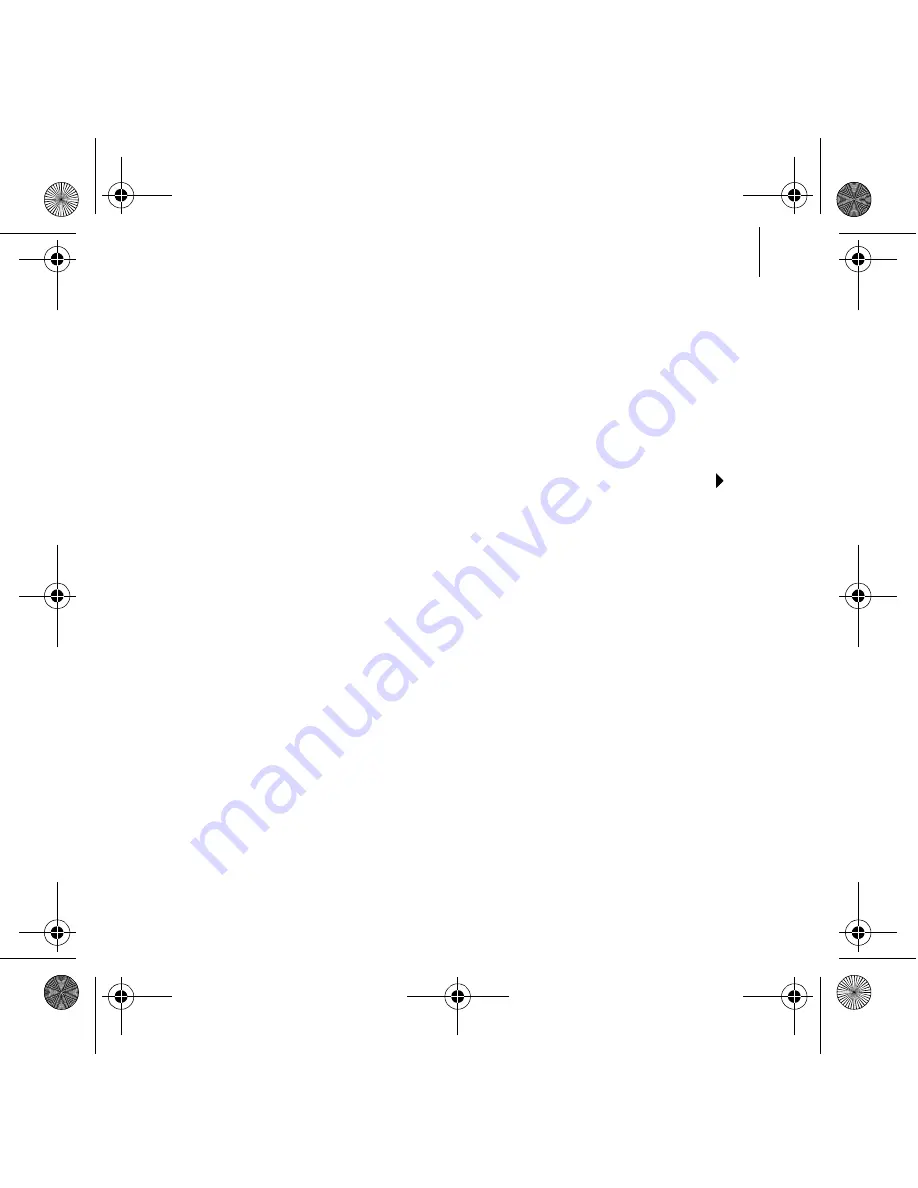
Illesztőprogramok és alkalmazások telepítése 95
2. lépés: Illesztőprogramok és alkalmazások telepítése
Az állóképek és a színes videók készítéséhez nem szükséges
illesztőprogramokat és alkalmazásokat telepítenie. Csak akkor kell
illesztőprogramokat és alkalmazásokat telepítenie, ha speciális
műveleteket kíván végezni a Creative alkalmazásokkal.
1
Helyezze be a telepítő CD-t a CD-ROM/DVD-ROM meghajtóba.
A CD általában automatikusan elindul. Amennyiben ez nem történik meg,
kövesse az alábbi lépéseket:
i.
Kattintson duplán a
Sajátgép
ikonra,vagy kattintson a
Start
Sajátgép
parancsra.
ii.
A jobb oldali egérgombbal kattintson a CD-ROM/
DVD-ROM-meghajtó ikonjára, majd kattintson az
Automatikus
lejátszás
menüpontra.
2
Az illesztőprogramok és alkalmazások telepítéséhez kövesse a képernyőn
megjelenő utasításokat.
3
Miután az összes alkalmazás telepítése befejeződött, indítsa újra a
számítógépet.
3. lépés: A telepítés ellenőrzése
1
A jobb oldali egérgombbal kattintson az asztalon vagy a Windows Start
menüjében levő
Sajátgép
ikonra.
2
Az előbukkanó menüről válassza ki a
Tulajdonságok
pontot.
3
A
Rendszertulajdonságok
párbeszédpanelen kattintson a
Hardver
fülre.
4
Kattintson az
Eszközkezelő
gombra. Megjelenik egy ablak.
5
Kattintson a
Képeszköz
ikon mellett levő plusz (+) jelre. Megjelenik a „Live!
Cam Optia AF” bejegyzés.
6
Kattintson a
Hang-, video- és játékvezérlõk
mellett levő plusz (+) jelre.
Megjelenik a „Live! Cam Optia AF (Mic)” bejegyzés.
BB2 QSB_CLE_Multi.book Page 95 Thursday, January 18, 2007 9:55 AM






























